你是否发现每天都在用的Origin,很多操作都是重复的。
比如每次作图都要重新设置一遍字体、轴线、刻度线等各种格式,或者为了去除多余的白边,需要用PS导来导去。
01
▼默认页边距
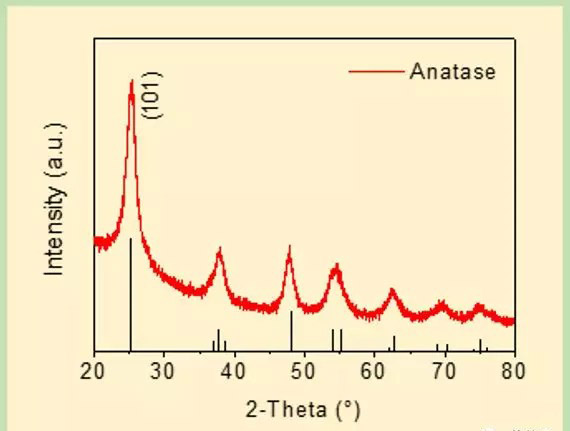
▼点击工具(Tools),进入选项(Options)
或者直接按快捷键Ctrl+U
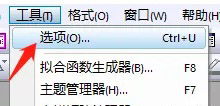
▼页面(Page)中,设置页边距控制为
页面内紧凑(Tight in page)
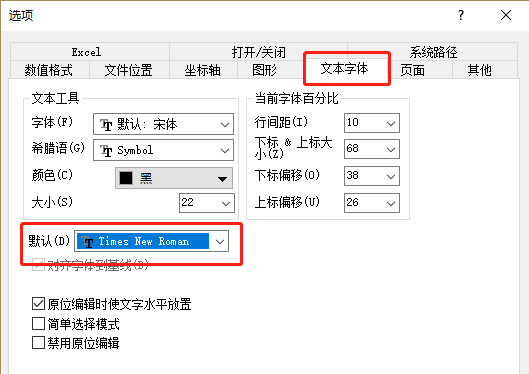
▼页边距紧凑的图片
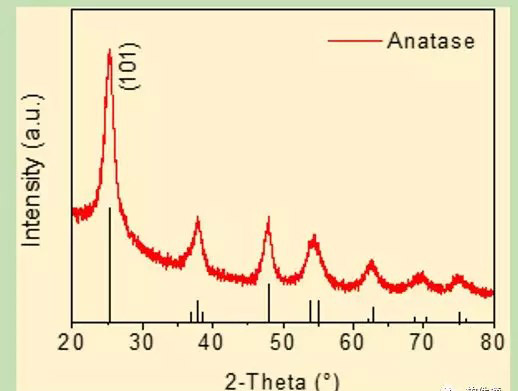
这样看起来是不是比较正常了呢
02
设置默认字体 更改为期刊要求的字体
▼点击工具,进入选项
或者直接按快捷键Ctrl+U
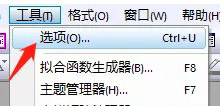
▼点击文本字体,默认字体设置为
Times New Roman
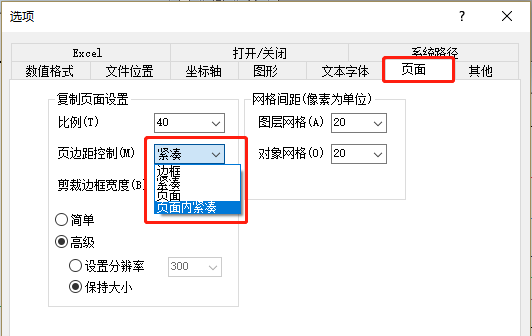
03
粘贴格式,告别重复排版 作图效率MAX
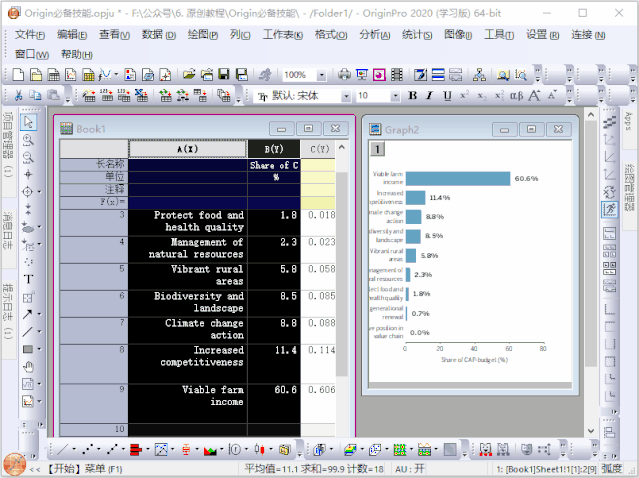
粘贴格式,告别重复操作
在排版好的页面上,选中复制格式-所有,然后右键要排版的页面,点击粘贴格式,这样就瞬间设置好这张图的格式了,类似Office中的格式刷!
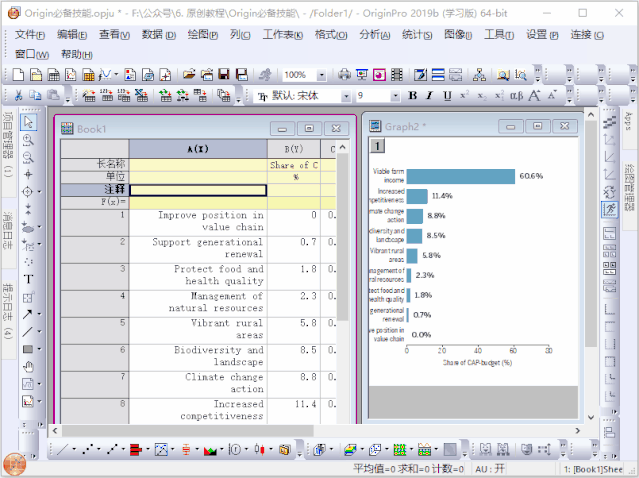
需要注意的是,由于并不是所有的数据图都可以用一个主题,因此要对主题要分好类,以方便调用。
▼在一个设置好格式的图片页面内右键
(注意不要左键单击)
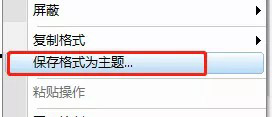
点击保存格式为主题
▼按下图设置
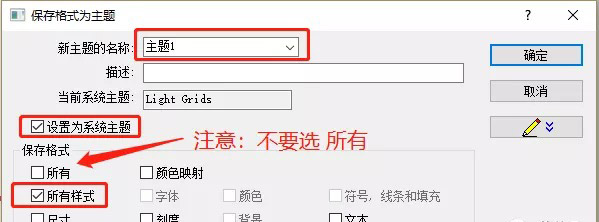
注意:建议勾选所有格式
如果勾选所有,会出现图片中找不到数据的情况
03 人生苦短, 请用快捷键!
通用型
所谓通用型,就是跟操作系统的快捷键逻辑是一致的。常用的有以下4个:
新建工作簿 | |
高效型
快捷键设计的初衷,就是为了提高操作效率的。小通强烈推荐以下6个Origin快捷键:
在当前文件夹下切换窗口 | Ctrl+Tab |
打开选项对话框 | Ctrl+U |
添加新列 | Ctrl+D |
设置列值 | Ctrl+Q |
导出图形 | Ctrl+G |
打开绘图细节 | F2 |
Ctrl+U,快速打开选项工具窗口
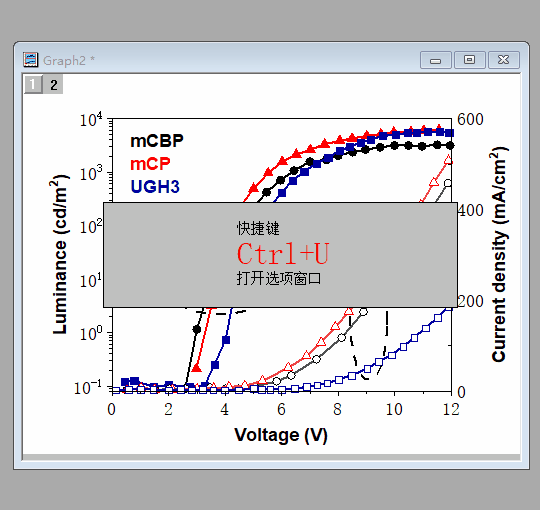
页边距设置为紧凑,告白图片白边
Ctrl+D,工作簿快速新建列
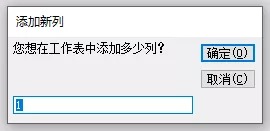
添加新列
Ctrl+Q,快速给列值输入公式
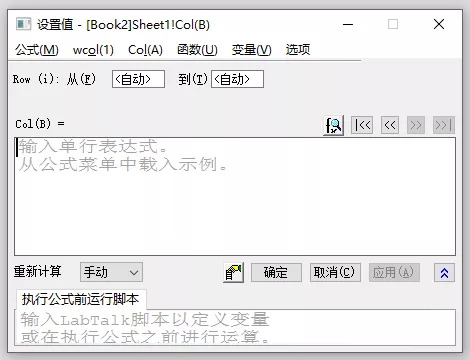
Ctrl+G,快速导出图形
F2,快速打开选项工具窗口,工作簿里为启动就地编辑功能
不用抓狂型
打开主题管理器 | F7 |
对单个点进行编辑 | Ctrl+双击 |
重构图例 | Ctrl+L |
符号表 (在标注中) | Ctrl+M |
设置主题的好处,上面介绍过了。但是如果设置了默认主题,要切换到其它主题时,就麻烦了。很多人跟小通反馈不知道点哪里。其实,只要按快捷键F7就OK了。

Ctrl+双击鼠标左键,选中数据后操作,可以单独对一个数据点进行设置。
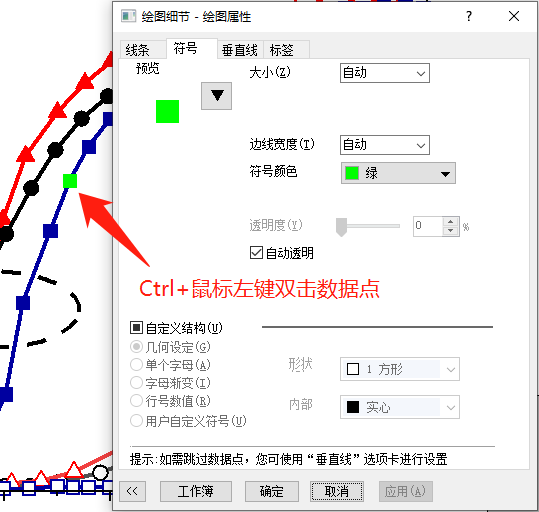
Ctrl+L,恢复图例样式,啥意思呢?看下面的动图就懂了!
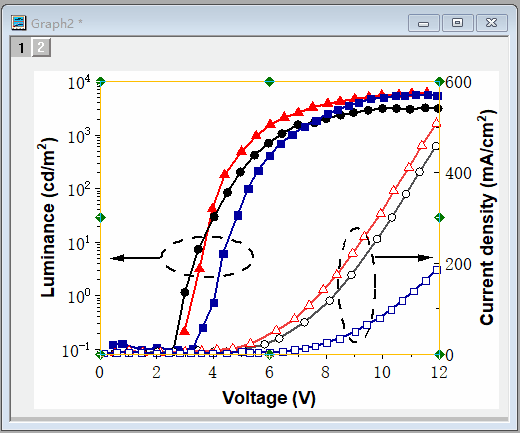
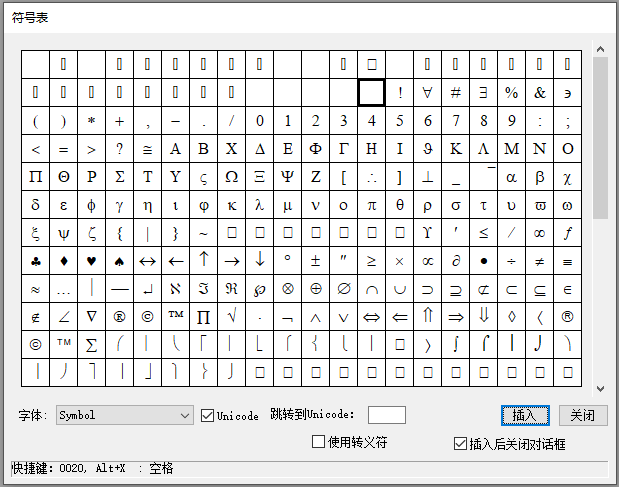
以上小小经验,却凝聚了小通多年写稿经验。相信我,这也许比你看的任何视频教程更实用。














